新编AutoCAD 2018中文版从入门到精通
新编AutoCAD 2018中文版从入门到精通基本信息
| 书 名 | 新编AutoCAD 2018中文版从入门到精通 | 作 者 | 陈志、翟文侠、周霞 |
|---|---|---|---|
| 出版社 | 人民邮电出版社 | 出版时间 | 2018年7月 |
| 页 数 | 488 页 | 定 价 | 69.8 元 |
| 开 本 | 16 开 | 装 帧 | 平装 |
| ISBN | 9787115481573 | ||
第 1篇 新手入门
第 1章 AutoCAD 2018简介 2
1.1 AutoCAD 的版本演化与行业应用 3
1.1.1 AutoCAD的版本演化 3
1.1.2 AutoCAD的行业应用 4
1.2 安装与启动AutoCAD 2018 6
1.2.1 AutoCAD 2018 对系统的需求 6
1.2.2 安装AutoCAD 2018 6
1.2.3 启动与退出AutoCAD 2018 8
1.3 AutoCAD 2018 新增和增强功能 9
1.3.1 文件导航功能 9
1.3.2 DWG文件格式更新 9
1.3.3 为系统变量监视器图标添加快捷菜单 10
1.3.4 增强的共享设计视图功能 10
1.3.5 AutoCAD Mobile 11
1.3.6 其他更新功能 12
1.4 AutoCAD 2018的工作界面 13
1.4.1 应用程序菜单 13
1.4.2 切换工作空间 14
1.4.3 快速访问工具栏 14
1.4.4 菜单栏 15
1.4.5 选项卡与面板 15
1.4.6 绘图窗口 15
1.4.7 坐标系 16
1.4.8 命令行与文本窗口 17
1.4.9 状态栏 18
如何控制选项卡和面板的显示 18
为什么我的命令行不能浮动 19
第 2章 AutoCAD 2018入门 21
2.1 AutoCAD图形文件管理 22
2.1.1 新建图形文件 22
2.1.2 打开图形文件 22
2.1.3 保存图形文件 23
2.1.4 将文件输出保存为其他格式 24
2.1.5 关闭图形文件 24
2.2 命令的调用方法 25
2.2.1 输入命令 25
2.2.2 命令行提示 26
2.2.3 退出命令和重复执行命令 26
2.2.4 透明命令 27
2.3 坐标的几种输入方法 28
2.3.1 绝对直角坐标的输入 28
2.3.2 绝对极坐标的输入 29
2.3.3 相对直角坐标的输入 29
2.3.4 相对极坐标的输入 29
2.4 综合实战——打开多个图形文件 30
如何打开备份文件和临时文件 31
AutoCAD的保存格式 31
第 2篇 二维绘图
第3章 AutoCAD的基本设置 34
3.1 草图设置 35
3.1.1 捕捉和栅格设置 35
3.1.2 极轴追踪设置 36
3.1.3 对象捕捉设置 37
3.1.4 实例:结合对象捕捉和对象追踪绘图 37
3.1.5 动态输入设置 39
3.1.6 快捷特性设置 40
3.1.7 选择循环设置 40
3.2 系统选项设置 41
3.2.1 显示设置 41
3.2.2 打开与保存设置 43
3.2.3 用户系统配置 43
3.2.4 绘图设置 45
3.2.5 三维建模设置 46
3.2.6 选择集设置 47
3.3 打印设置 48
3.3.1 选择打印机 48
3.3.2 打印区域 49
3.3.3 设置图纸尺寸和打印比例 49
3.3.4 更改图形方向 50
3.3.5 切换打印样式列表 50
3.3.6 打印预览 51
3.4 综合实战 ——创建样板文件 51
鼠标中键的妙用 53
临时捕捉 54
第4章 绘制基本二维图形 55
4.1 绘制点 56
4.1.1 设置点样式 56
4.1.2 绘制单点与多点 56
4.1.3 绘制定数等分点 57
4.1.4 绘制定距等分点 58
4.1.5 实例:绘制燃气灶开关和燃气孔 58
4.2 绘制线性对象 60
4.2.1 直线的多种绘制方法 60
4.2.2 绘制构造线 61
4.2.3 绘制射线 62
4.2.4 实例:绘制转角楼梯平面图 62
4.3 绘制矩形和正多边形 63
4.3.1 矩形 63
4.3.2 多边形 64
4.4 绘制圆和圆弧 65
4.4.1 绘制圆 65
4.4.2 绘制圆弧 67
4.5 椭圆和椭圆弧 69
4.6 实例:绘制单盆洗手池 70
4.7 绘制圆环 72
4.8 综合实战 72
4.8.1 绘制风扇扇叶 72
4.8.2 绘制笑脸图案 73
4.8.3 绘制台灯罩平面图 75
如何用构造线绘制角度平分线 76
如何绘制底边不与水平方向平齐的正多边形 76
第5章 编辑二维图形对象 77
5.1 选择对象 78
5.1.1 单个选择对象 78
5.1.2 选择多个对象 79
5.1.3 选择屏幕外的对象 80
5.2 复制对象 81
5.2.1 复制对象 81
5.2.2 镜像对象 82
5.2.3 偏移对象 83
5.2.4 阵列对象 85
5.3 调整对象的大小或位置 87
5.3.1 缩放 87
5.3.2 拉伸 88
5.3.3 拉长 88
5.3.4 修剪和延伸 90
5.3.5 移动对象 91
5.3.6 旋转 92
5.4 构造对象 92
5.4.1 创建有间隙的打断 92
5.4.2 创建没间隙的打断——打断于点 93
5.4.3 圆角 94
5.4.4 倒角 95
5.4.5 合并 95
5.5 分解和删除对象 96
5.5.1 分解 96
5.5.2 删除对象 97
5.6 综合实战 97
5.6.1 完善电视柜正立面图 97
5.6.2 绘制花窗立面图 99
5.6.3 绘制两用扳手 100
修剪的同时删除多余对象 101
用倒角命令使两条不平行的直线相交 101
第6章 绘制和编辑复杂二维图形 103
6.1 创建和编辑多段线 104
6.1.1 创建多段线 104
6.1.2 编辑多段线 105
6.2 创建和编辑样条曲线 107
6.2.1 创建样条曲线 107
6.2.2 编辑样条曲线 108
6.3 创建和编辑多线 109
6.3.1 设置多线样式 109
6.3.2 创建多线 110
6.3.3 编辑多线 111
6.3.4 实例:绘制墙体外轮廓 113
6.4 创建和编辑图案填充 115
6.4.1 创建图案填充 115
6.4.2 编辑图案填充 116
6.4.3 实例:地面铺设填充 117
6.5 创建面域和边界 118
6.5.1 创建面域 119
6.5.2 创建边界 119
6.6 创建圆心标记和中心线 121
6.6.1 创建圆心标记 121
6.6.2 创建和圆关联的圆心标记 122
6.6.3 创建和直线关联的中心线 123
6.7 综合实战——绘制飞扬的旗帜 123
创建区域覆盖 125
特性选项板 126
第7章 文字和表格 129
7.1 创建文字样式 130
7.2 输入与编辑单行文字 131
7.2.1 创建单行文字 131
7.2.2 编辑单行文字 132
7.3 输入与编辑多行文字 132
7.3.1 创建多行文字 132
7.3.2 编辑多行文字 133
7.4 创建表格 134
7.4.1 新建表格样式 134
7.4.2 创建表格 135
7.4.3 编辑表格 137
7.5 综合实战 138
7.5.1 给图形添加文字说明 138
7.5.2 使用表格创建明细栏 140
输入的字体为什么是“???” 142
如何识别PDF文件中的SHX文字 142
合并文字 143
在AutoCAD中插入Excel表格 144
第8章 尺寸标注 145
8.1 尺寸标注的规则和组成 146
8.1.1 尺寸标注的规则 146
8.1.2 尺寸标注的组成 146
8.2 尺寸标注样式管理器 147
8.2.1 新建标注样式 147
8.2.2 设置线 148
8.2.3 设置符号和箭头 148
8.2.4 设置文字 149
8.2.5 设置调整 150
8.2.6 设置主单位 151
8.2.7 设置单位换算 152
8.2.8 设置公差 153
8.3 尺寸标注 153
8.3.1 线性标注 154
8.3.2 对齐标注 155
8.3.3 角度标注 156
8.3.4 基线标注 157
8.3.5 连续标注 158
8.3.6 半径标注 159
8.3.7 直径标注 160
8.3.8 折弯标注 160
8.3.9 创建折弯线性标注 161
8.3.10 弧长标注 162
8.3.11 坐标标注 163
8.3.12 快速标注 164
8.3.13 创建检验标注 165
8.4 多重引线标注 166
8.4.1 设置多重引线样式 166
8.4.2 多重引线的应用 168
8.4.3 编辑多重引线 169
8.5 尺寸公差和形位公差标注 172
8.5.1 标注尺寸公差 172
8.5.2 标注形位公差 174
8.6 综合实战—给阶梯轴添加标注 176
如何标注大于180°的角 182
对齐标注的水平竖直标注与线性标注的区别 183
第3篇 辅助绘图
第9章 智能标注和编辑标注 186
9.1 智能标注——DIM功能 187
9.2 编辑标注 188
9.2.1 标注间距调整 188
9.2.2 标注打断处理 189
9.2.3 使用夹点编辑标注 190
9.3 综合实战——给方凳三视图添加标注 191
9.3.1 标注仰视图 191
9.3.2 标注主视图 195
9.3.3 调整左视图标注 196
编辑关联性 197
如何仅移动标注文字 199
第 10章 图层 201
10.1 图层特性管理器 202
10.1.1 创建新图层 202
10.1.2 更改图层颜色 203
10.1.3 更改图层线型 204
10.1.4 更改图层线宽 205
10.1.5 实例:修改平面图图层特性 206
10.2 更改图层的控制状态 207
10.2.1 打开/关闭图层 207
10.2.2 冻结/解冻图层 208
10.2.3 锁定/解锁图层 209
10.2.4 打印/不打印图层 209
10.2.5 实例:修改平面图图层的显示状态 210
10.3 管理图层 211
10.3.1 切换当前层 211
10.3.2 删除图层 212
10.3.3 改变图形对象所在图层 213
10.4 综合实战——创建机械制图图层 214
在同一个图层上显示不同的线型、线宽和颜色 215
如何删除顽固图层 217
第 11章 图块和外部参照 219
11.1 创建内部块和全局块 220
11.1.1 创建内部块 220
11.1.2 创建全局块(写块) 221
11.2 创建和编辑带属性的块 222
11.2.1 创建带属性的块 222
11.2.2 修改属性定义 224
11.2.3 插入块 224
11.3 图块管理 226
11.3.1 分解块 226
11.3.2 块编辑器 227
11.3.3 重定义块 228
11.4 外部参照 229
11.4.1 附着外部参照 229
11.4.2 外部参照的保存路径 231
11.4.3 卸载和重载 232
11.4.4 选择新路径和查找替换 232
11.4.5 绑定外部参照 233
11.5 综合实战 234
11.5.1 创建并插入带属性的“粗糙度”图块 234
11.5.2 插入门图块 236
以图块的形式打开无法修复的文件 237
自定义动态块 238
拆离外部参照与删除外部参照的区别 239
第4篇 三维建模
第 12章 查询 242
12.1 查询对象信息 243
12.1.1 点坐标查询 243
12.1.2 查询距离 243
12.1.3 查询半径 244
12.1.4 查询角度 244
12.1.5 查询面积和周长 245
12.1.6 查询体积 245
12.1.7 查询质量特性 247
12.1.8 查询对象列表 247
12.1.9 查询图纸绘制时间 248
12.1.10 查询图纸状态 249
12.2 综合实战——查询卧室对象属性 249
核查与修复 251
LIST和DBLIST命令的区别 251
第 13章 三维建模基础 253
13.1 三维建模空间与三维视图 254
13.1.1 三维建模空间 254
13.1.2 三维视图 254
13.2 视觉样式 255
13.3 坐标系 257
13.4 综合实战——重命名UCS(用户坐标系) 257
为什么坐标系会自动变化 259
右手定则的使用 260
第 14章 三维建模 261
14.1 三维实体建模 262
14.1.1 长方体建模 262
14.1.2 圆柱体建模 263
14.1.3 圆锥体建模 264
14.1.4 球体建模 265
14.1.5 棱锥体建模 265
14.1.6 楔体建模 267
14.1.7 圆环体建模 267
14.1.8 多段体建模 268
14.2 三维曲面建模 269
14.2.1 长方体表面建模 269
14.2.2 圆柱体表面建模 270
14.2.3 圆锥体表面建模 271
14.2.4 球体表面建模 272
14.2.5 棱锥体表面建模 273
14.2.6 楔体表面建模 274
14.2.7 圆环体表面建模 275
14.2.8 旋转曲面建模 276
14.2.9 平移曲面建模 277
14.2.10 直纹曲面建模 277
14.2.11 边界曲面建模 278
14.2.12 三维面建模 279
14.2.13 平面曲面建模 279
14.2.14 网络曲面建模 280
14.2.15 截面平面建模 280
14.3 由二维图形创建三维图形 282
14.3.1 拉伸成型 282
14.3.2 旋转成型 283
14.3.3 放样成型 284
14.3.4 扫掠成型 285
14.4 综合实战——创建三维升旗台 286
通过【圆环体】命令创建特殊实体 290
三维实体中如何进行尺寸标注 290
第 15章 编辑三维图形 293
15.1 布尔运算和干涉检查 294
15.1.1 并集运算 294
15.1.2 差集运算 294
15.1.3 交集运算 295
15.1.4 干涉检查 296
15.2 三维图形的操作 296
15.2.1 三维旋转 296
15.2.2 三维镜像 297
15.2.3 三维对齐 298
15.3 三维实体边编辑 299
15.3.1 压印边 299
15.3.2 圆角边 300
15.3.3 倒角边 301
15.3.4 着色边 302
15.3.5 复制边 302
15.3.6 偏移边 303
15.3.7 提取边 304
15.3.8 提取素线 304
15.4 三维实体面编辑 305
15.4.1 拉伸面 305
15.4.2 移动面 306
15.4.3 偏移面 307
15.4.4 删除面 307
15.4.5 着色面 308
15.4.6 复制面 308
15.4.7 倾斜面 309
15.4.8 旋转面 309
15.5 三维实体体编辑 310
15.5.1 剖切 310
15.5.2 分割 311
15.5.3 抽壳 311
15.5.4 加厚 312
15.6 综合实战——三维泵体建模 313
15.6.1 泵体的连接法兰部分建模 313
15.6.2 创建离心泵体主体并将主体和法兰体合并 316
15.6.3 创建泵体的其他细节并将它合并到泵体上 318
SOLIDEDIT命令 319
实体和曲面之间的相互转换 319
适用于三维的二维编辑命令 320
第 16章 渲染 321
16.1 渲染的基本概念 322
16.1.1 渲染的功能 322
16.1.2 窗口渲染 322
16.1.3 高级渲染设置 324
16.2 创建光源 326
16.2.1 新建点光源 326
16.2.2 新建聚光灯 327
16.2.3 新建平行光 328
16.2.4 新建光域网灯光 329
16.3 材质 329
16.3.1 材质浏览器 329
16.3.2 材质编辑器 331
16.3.3 附着材质 331
16.3.4 设置贴图 332
16.4 综合实战—渲染书桌模型 333
设置渲染的背景色 336
渲染环境和曝光 337
第5篇 综合案例
第 17章 机械设计案例——绘制冲压件 340
17.1 冲压的工序和材料选用 341
17.1.1 冲压的工序 341
17.1.2 常用的冲压材料 343
17.2 冲压件的结构设计技巧 343
17.3 冲压件三视图的绘制思路 345
17.4 绘制冲压件三视图 347
17.4.1 设置绘图环境 347
17.4.2 绘制主视图 347
17.4.3 绘制左视图 349
17.4.4 绘制俯视图 352
17.4.5 完善三视图 354
17.5 给三视图添加标注和文字 357
第 18章 机械设计案例—绘制直齿圆锥齿轮 359
18.1 直齿圆锥齿轮概述 360
18.1.1 直齿圆锥齿轮的基本参数 360
18.1.2 各部分名称、代号及计算 361
18.2 直齿圆锥齿轮的画法 361
18.2.1 单个圆锥齿轮的画法 361
18.2.2 直齿圆锥齿轮啮合时的画法 362
18.3 直尺圆锥齿轮零件图上应标注的尺寸数据 363
18.4 绘制直齿圆锥齿轮 364
18.4.1 设置绘图环境 365
18.4.2 绘制齿形 366
18.4.3 绘制左视图 367
18.4.4 完善主视图 368
18.4.5 给图形添加尺寸标注 370
18.4.6 插入粗糙度和图框 371
18.4.7 创建表格 372
18.4.8 填写标题栏和技术要求 374
第 19章 建筑设计案例—绘制小区三层平面图 375
19.1 住宅设计规范 376
19.1.1 套内空间的设计标准 376
19.1.2 套外空间的设计标准 377
19.1.3 室内环境 378
19.2 建筑平面图内容与分类 379
19.2.1 建筑平面图的内容 379
19.2.2 建筑平面图的分类 380
19.3 小区三层平面图的绘制思路 380
19.4 设置绘图环境 381
19.5 绘制平面图 382
19.5.1 绘制中轴线 382
19.5.2 绘制墙体 383
19.5.3 编辑墙体 385
19.5.4 绘制楼梯台阶和扶手 386
19.5.5 绘制折断符号和箭头 387
19.5.6 开门洞和窗洞 388
19.5.7 创建门、窗图块 390
19.5.8 插入门、窗图块 391
19.6 完善图形 394
第 20章 建筑设计案例—绘制残疾人卫生间详图 395
20.1 残疾人卫生间设计的注意事项 396
20.2 残疾人卫生间详图的绘制思路 396
20.3 绘制挂式小便器俯视图 397
20.3.1 设置绘图环境 397
20.3.2 绘制墙体 399
20.3.3 绘制挂式小便器(绘制直线及圆形部分) 401
20.3.4 绘制挂式小便器(绘制圆弧并对其进行约束) 402
20.3.5 绘制挂式小便器(完善操作) 403
20.3.6 绘制安全抓杆 405
20.3.7 添加尺寸标注及文字说明 407
20.4 绘制挂式小便器右视图 408
20.4.1 绘制墙体及地面 408
20.4.2 绘制挂式小便器(绘制直线段) 409
20.4.3 绘制挂式小便器(绘制弧形部分) 410
20.4.4 绘制挂式小便器(绘制直线段及矩形) 412
20.4.5 绘制安全抓杆 412
20.4.6 添加尺寸标注及文字说明 414
第 21章 家具设计案例—绘制双层床 415
21.1 双层床设计的注意事项和绘制思路 416
21.1.1 双层床设计的注意事项 417
21.1.2 双层床的绘制思路 417
21.2 设置绘图环境 418
21.3 绘制双层床正立面图 419
21.3.1 绘制双层床正立面框架 419
21.3.2 绘制双层床正立面床垫及抱枕 421
21.3.3 绘制双层床正立面床梯 422
21.3.4 绘制双层床正立面护栏 423
21.4 绘制双层床侧立面图 425
21.4.1 绘制双层床侧立面框架(下铺部分) 425
21.4.2 绘制双层床侧立面框架(上铺部分) 427
21.4.3 绘制双层床侧立面床垫 430
21.4.4 绘制双层床侧立面床梯 431
21.4.5 绘制双层床侧立面护栏 432
21.5 添加尺寸标注及文字注释 434
第 22章 电子与电气设计案例—绘制电子与电气控制图 435
22.1 设计思路 436
22.1.1 电子与电气控制图的组成 436
22.1.2 电子与电气控制图绘制的原则 436
22.1.3 电子与电气控制图绘制的一般步骤 436
22.2 电子与电气控制图的绘制思路 437
22.3 绘制线路结构 438
22.3.1 绘制主电路线路 438
22.3.2 绘制控制电路线路 439
22.4 绘制元器件 442
22.4.1 绘制主电路元器件 442
22.4.2 主电路的调整及复制 444
22.4.3 插入热继电和控制按钮 445
22.4.4 完善电路图的其他部分 446
22.4.5 添加注释 448
第 23章 三维设计案例——创建挂壁式摇头扇 449
23.1 挂壁式摇头扇模型的绘制思路 450
23.2 设置绘图环境 451
23.3 绘制扇叶 451
23.4 绘制保护罩 455
23.5 绘制电动机 462
第6篇 高手秘技
第 24章 3D打印 466
24.1 什么是3D打印 467
24.1.1 3D打印与普通打印的区别 467
24.1.2 3D打印的成型方式 468
24.2 3D打印的材料选择 468
24.3 3D模型打印的要求 470
24.4 安装3D打印软件 472
24.5 打印手机壳 474
24.5.1 将“dwg”文件转换为“stl”格式 474
24.5.2 Repetier Host打印设置 474
第 25章 AutoCAD 2018与Photoshop的配合使用 479
25.1 AutoCAD与Photoshop配合使用的优点 480
25.2 Photoshop常用功能介绍 480
25.2.1 创建新图层 480
25.2.2 选区的创建与编辑 481
25.2.3 自由变换 481
25.2.4 移动 482
25.3 综合实战—风景区效果图设计 483
25.3.1 风景区效果图设计思路 483
25.3.2 使用AutoCAD 2018绘制风景区图形 483
25.3.3 使用Photoshop制作风景区效果图 4872100433B
新编AutoCAD 2018中文版从入门到精通造价信息
《新编AutoCAD 2018中文版从入门到精通》以服务零基础读者为宗旨,用实例引导读者学习,深入浅出地介绍了 AutoCAD 2018 中文版的相关知识和应用方法。
《新编AutoCAD 2018中文版从入门到精通》分为6篇,共25章。第1篇【新手入门】主要介绍了AutoCAD 2018的入门知识;第2篇【二维绘图】主要介绍了AutoCAD的基本设置、基本二维图形的绘制、二维图形对象的编辑、复杂二维图形的绘制和编辑、文字和表格的使用,以及尺寸标注等;第3篇【辅助绘图】主要介绍了智能标注、编辑标注、图层、图块,以及外部参照等;第4篇【三维建模】主要介绍了查询、三维建模基础知识、三维建模、三维图形的编辑,以及渲染等;第5篇【综合案例】主要介绍了机械、建筑、家具、电子电气,以及三维设计的实战案例;第6篇【高手秘技】主要介绍了3D打印以及AutoCAD 2018与Photoshop的配合使用等。
《新编AutoCAD 2018中文版从入门到精通》附赠25小时与图书内容同步的视频教程及所有案例的配套素材和结果文件。此外,还赠送了大量相关学习内容的视频教程和电子书等学习资料,便于读者扩展学习。
《新编AutoCAD 2018中文版从入门到精通》不仅适合 AutoCAD 2018 的初、中级用户学习使用,也可以作为各类院校相关专业学生和计算机辅助设计培训班学员的教材或辅导用书。
新编AutoCAD 2018中文版从入门到精通常见问题
-
求 AutoCAD2012中文版电气设计从入门到精通 电子版!
autocad2012电气设计绘图基础入门与范例精通1http://pan.baidu.com/wap/shareview?&shareid=4004903042&uk=1930087860&dir=...
-
http://www.bzfxw.com/soft/softdown.asp?softid=123061从这里用下载,希望能帮到你!
-
AutoCAD 2012中文版从入门到精通(标准版)(配光盘) 2015-05-05 光盘内容下载
如果要找一模一样的教程是比较难的。但是教程基本上都是为了学习。多下载一些没有坏处的。建议可以直接下载一些教程。本书共21章,内容包括初识AutoCAD2012、简单设置绘图环境、精确设置绘图环境、设置...
新编AutoCAD 2018中文版从入门到精通文献

 AUTOCAD 2004 简体中文版培训讲义
AUTOCAD 2004 简体中文版培训讲义
AUTOCAD 2004 简体中文版培训讲义


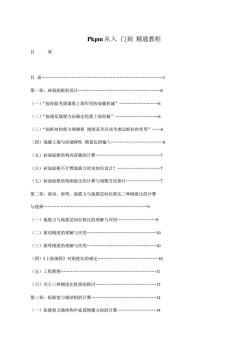 pkpm从入门到精通
pkpm从入门到精通
pkpm从入门到精通
《AutoCAD 2018中文版从入门到精通(实例版)》重点介绍了AutoCAD 2018中文版在工程设计中的应用方法与技巧。全书共13章,主要内容包括AutoCAD 2018入门,二维绘图命令,编辑命令,文字、表格与尺寸标注,辅助工具,绘制和编辑三维表面,实体造型,机械设计工程实例,建筑设计工程实例,室内设计工程实例和电气设计工程实例等;电子书部分包括建筑水暖电设计工程实例和市政施工设计工程实例。在介绍过程中,内容由浅入深,从易到难。每一章的知识点都配有案例讲解,帮助读者加深理解并掌握相关内容;同时,在每章的最后还配有实践与操作练习,借以巩固本章所学知识,提高综合运用能力。
另外,本书配套资源中还配备了极为丰富的学习资源,具体内容如下:
1.81集本书实例配套教学视频,可扫描书中二维码,像看电影一样轻松学习,然后对照书中实例进行练习。
2.7部常用速查手册:AutoCAD应用技巧大全、疑难问题汇总、经典练习题、常用图块集、快捷键命令速查手册、快捷键速查手册、常用工具按钮速查手册等,能极大地方便学习,提高学习和工作效率。
3.5套大型图纸设计方案及长达8小时同步教学视频,可以增强实战经验,拓展视野。
4.全书实例的源文件和素材,方便按照书中实例操作时直接调用。
本书适合入门级读者学习使用,也适合有一定基础的读者作参考,还可用作职业培训、职业教育的教材。
《AutoCAD 2011中文版从入门到精通》主要特点有:专业画法的介绍。《AutoCAD 2011中文版从入门到精通》立足于AutoCAD的设计绘图,在不同领域的绘图中对图纸的专业画法进行介绍,并告诉读者如何在AutoCAD 2011中贯彻这些专业画法。
·知识全面,范例丰富。《AutoCAD 2011中文版从入门到精通》挖掘了AutoCAD 2011在设计绘图领域的各个方面应用,范例丰富,覆盖范围广,通过大量范例的训练,使读者对AutoCAD 2011的使用更加熟悉。
·详细介绍了AutoCAD 2011的新特性在绘图领域的应用。
内容简介
《中文版AutoCAD 2013建筑设计从入门到精通》为一本建筑设计从入门到精通手册,书中通过6个大型实例、100个专家提醒、168个小型实例、740分钟视频演示、1200多张图片说明,帮助用户在最短的时间内从入门到精通AutoCAD 2013软件,从建筑设计新手成为高手。
《中文版AutoCAD 2013建筑设计从入门到精通》共分为4篇:操作入门篇、设计提高篇、工程核心篇、案例实战篇,详细介绍了建筑设计和软件应用、绘图设置和辅助功能、控制图形显示模式、绘制基本图形对象、编辑与修改图形、创建与管理图层、二维图形的高级应用、应用建筑制图图块、外部参照和设计中心、文本说明和表格数据、建筑制图尺寸标注、建筑图纸发布与打印、户型平面图的绘制、接待室透视图的绘制、花园景观图的绘制、住宅楼侧面图的绘制、别墅立面图以及会议室效果图的绘制等内容,使读者可以融会贯通、举一反三,制作出更多更加精彩、漂亮的效果。
《中文版AutoCAD 2013建筑设计从入门到精通》结构清晰、语言简洁,适合于AutoCAD 2013的初、中级读者使用,包括建筑绘图人员、工程制图及室内装潢设计人员、建筑施工相关人员等,同时也可以作为各类计算机培训中心、中职中专、高职高专等院校相关专业的辅导教材。
2100433B
- 相关百科
- 相关知识
- 相关专栏
- AutoCAD2009水暖电施工图十日通
- 关于印发《河北省工程监理企业资质管理办法》的通知
- 河北泊头大禹阀门厂
- 智能建筑综合布线
- 江西强消消防设备有限公司
- 建筑设备工程2010年
- 房屋建筑和市政基础设施工程施工分包管理办法
- 沈阳市建设工程施工分包管理办法
- 北京市建设工程施工分包招标投标管理办法
- 塑料管道招标采购评价
- 郑州市第一建筑工程集团有限公司
- 水运工程建设项目招标投标管理办法
- 腾冲市工程建设招标投标管理办法
- 山东省房屋建筑和市政工程招标投标活动投诉处理办法
- Pro/E 开始新的工程图
- 给排水管道及设备维修
- 云南:“2018年度优秀工程咨询成果奖”申报内容
- 在LaTeX中使用TikZ画图的入门例子V1.5
- 政府采购代理机构管理暂行办法财库〔2018〕2号
- 中华人民共和国环境保护税法2018年1月1日施行
- 广东江门建设工程材料厂商报价(2018年1季度)
- 广东江门建设工程材料厂商报价(2018年2季度)
- 关于整合建筑装饰制图和AutoCAD制图课程探索
- 工程例会会议签到表
- 广东省市政工程综合定额(2018)第四册给水工程
- 广东省市政工程综合定额(2018)第一册通用项目
- 工程图样中六角螺母在AutoCAD中近似画法改进
- 基于AutoCAD土地开发整理预算软件开发与应用
- 广东省市政工程综合定额(2018)第三册桥涵工程
- 广东省市政工程综合定额(2018)第二册道路工程
- 基于ArcInfoCAD数据到GIS数据转换
- 基于AutoCAD平台下工程量自动计算系统实现